En tant qu'administrateur de cloud dans Automation Service Broker, vous utilisez la page Applications de l'onglet Consommer pour gérer vos applications.
La page Applications, qui se trouve dans le nœud Déploiements dans l'onglet Consommer, n'est disponible que pour les abonnés VMware Aria Universal Suite Enterprise Plus. Si vous êtes abonné, mais que vous ne voyez pas la vue Applications dans , contactez votre responsable de compte pour l'activation de VMware Aria Hub.
Vous pouvez également utiliser la liste déroulante Projets dans l'onglet Consommer pour afficher uniquement les applications disponibles pour un projet spécifique.
Les applications sont découvertes à partir de VMware Aria Hub, qui est un service inclus dans VMware Aria Universal Suite Enterprise Plus. VMware Aria Hub est spécifiquement conçu pour découvrir, organiser et gérer des applications.
Qu'est-ce qu'une application ?
Une application est une collection de ressources et de services d'infrastructure définis par l'entreprise qui fonctionne comme une application d'entreprise. Il ne s'agit pas du logiciel ou du code qui compose une application. Cette collection de ressources peut inclure, sans s'y limiter, des machines virtuelles, des pare-feu, des règles de sécurité, des conteneurs, des espaces de conteneurs, des disques et des volumes, des segments de réseau, des services applicatifs de cloud natif partagé (tels que S3 ou RDS) et des services détenus par l'entreprise (tels qu'Active Directory).
Dans VMware Aria Automation, seules les machines virtuelles vSphere apparaissent dans la vue Applications. À l'avenir, des types de ressources supplémentaires seront inclus.
Qui peut utiliser des applications ?
Pour gérer des applications, y compris l'exécution d'actions du jour 2 sur les machines, vous devez disposer d'un rôle d'administrateur de Automation Assembler ou de Automation Service Broker. Si vous souhaitez qu'un utilisateur puisse afficher les applications, mais sans les gérer, vous pouvez lui attribuer le rôle Observateur de Automation Assembler. Une fois les applications attribuées à des projets, les administrateurs de projet peuvent gérer leurs applications. Pour afficher les applications dans VMware Aria Hub, vous devez disposer du rôle Observateur d'Aria Hub. Pour gérer les applications dans VMware Aria Hub, vous devez disposer du rôle Administrateur d'Aria Hub.
Utilisation de la liste d'applications
Les applications découvertes se composent de ressources vSphere.
Pour localiser des applications, vous pouvez utiliser le filtre et effectuer une recherche. Pour gérer les applications, vous pouvez afficher les détails et exécuter les actions de jour 2 sélectionnées.
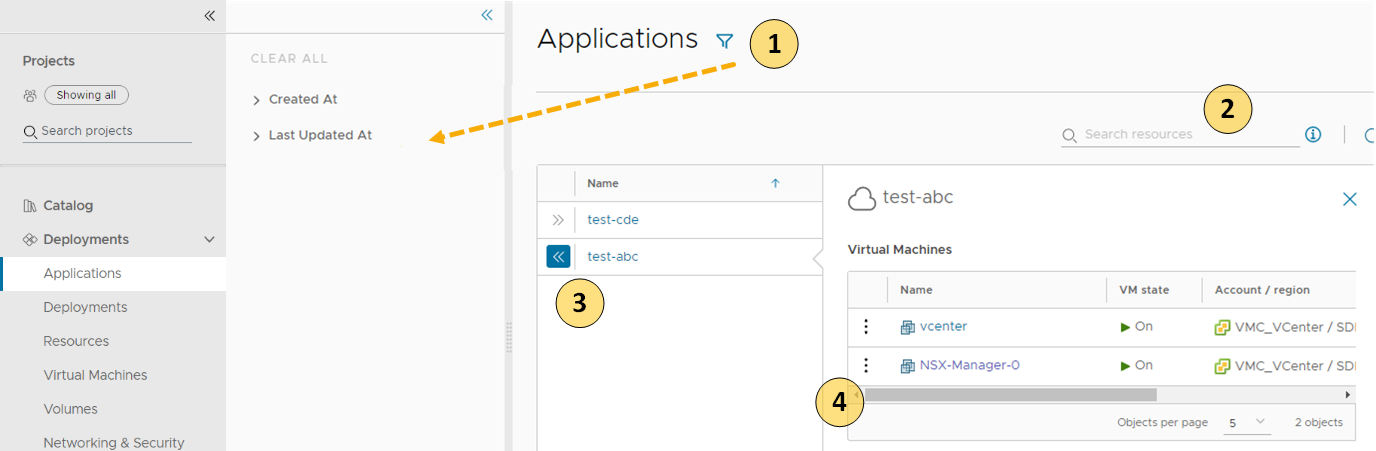
- Filtrez en fonction des attributs.
- Recherchez des applications en fonction de leur nom.
- Ouvrez le volet de détails des applications. Le volet de détails inclut les ressources de machine qui constituent l'application.
- Exécutez les actions du jour 2 dans le volet Détails de la machine en cliquant sur les trois points verticaux.
Qu'est-ce que la vue de détails de l'application ?
La vue de détails de l'application indique le nom de la ressource, si la ressource est actuellement sous tension ou hors tension, la région du compte et d'autres informations de base. Pour plus d'informations sur une ressource, cliquez sur son nom. La vue des détails de la ressource s'ouvre avec des informations supplémentaires sur la ressource.
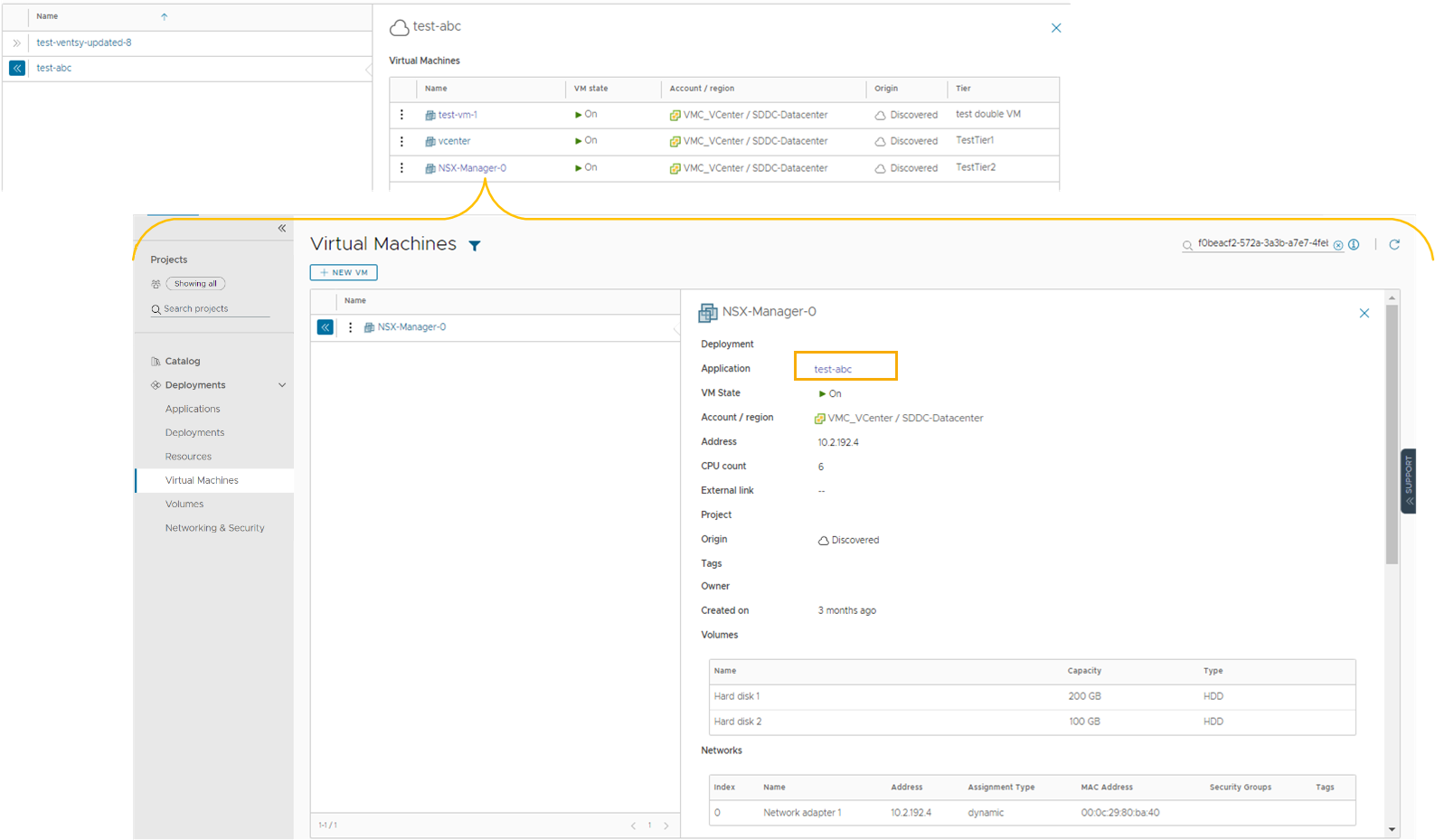
Quelles actions du jour 2 puis-je exécuter sur les applications ?
Pour les ressources découvertes, les actions disponibles sont limitées aux machines virtuelles. En fonction de l'état, vous pouvez effectuer les actions suivantes.
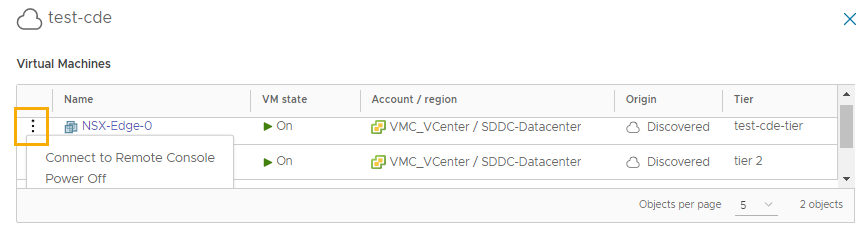
Les actions actuelles incluent les options suivantes :
- Se connecter à la console distante
- Mettre hors tension
- Mettre sous tension
- Mettre à jour les balises